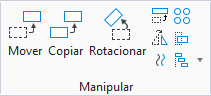Rotacionar
 Utilizado para girar um elemento. Os elementos podem ser rotacionados individualmente, como um grupo selecionado, ou dentro de um fence. Quando Sobre o centro do elemento está ativado, os elementos selecionados são rotacionados sobre seus pontos centrais (individuais).
Utilizado para girar um elemento. Os elementos podem ser rotacionados individualmente, como um grupo selecionado, ou dentro de um fence. Quando Sobre o centro do elemento está ativado, os elementos selecionados são rotacionados sobre seus pontos centrais (individuais).
Dica: Escolher Rotacionar no menu pop-up Redefinir seleciona a ferramenta Rotacionar. Quando a ferramenta é selecionada desse modo, a operação de rotação afeta todos os elementos selecionados.
Dica: Se Usar fence está ativado e a rotação é repetida, todos os elementos dentro da fence movido são copiados junto com os conteúdos originais da fence. Normalmente é mais fácil utilizar a ferramenta Construir matriz com Tipo de matriz definido como Polar para fazer várias cópias giradas.